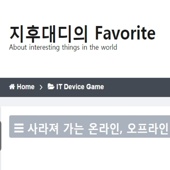휴대용 모니터 ASUS MB169B+ 2개월 사용기
해외에 장기체류하게 되면서, 서브 모니터를 들고 가려고 구매한 제품입니다.
Windows 에서는 사용하지 않고 오직 macOS에서만 사용하고 있습니다.
1. ASUS MB169B+ Spec
주목할만한 스펙은,
IPS 패널 탑재
15.6인치
1920*1080 FullHD 해상도
250 cd/㎡
USB 3.0 포트
논글로시
정도가 될듯 합니다.
다만 IPS 패널이라도 휴대성을 강조한 모델이라 시야각은 상/하/좌/우 모두 160˚가 나옵니다. 일반 IPS 패널 탑재 모니터의 시야각이 상/하/좌/우 모두 178˚에 비하면 조금 아쉽지만 휴대용 모델임을 감안하면 나쁘지 않다고 생각됩니다.
2. 제품 외관
사진은 ASUS 공식 홈페이지에서 가져왔습니다.
버튼은 전원버튼과 밝기 조절 버튼 총 3개의 버튼만 있고,
입력포트는 USB 3.0 Micro-B Type 가 있습니다.
기기 두계는 8.5mm의 얇은 두께를 가지고 있습니다.
3. 사용평
올해 2월17일쯤 구매해서 집에서 사용하다가 2월말에 출국해서 현재 해외에서 계속 사용하고 있습니다.
이 기기의 최대 장점은 USB 3.0 포트 단 하나로 디스플레이를 사용할 수 있다는점입니다.
추가 전원이 필요 없어고, 해당 제품과 USB 3.0 케이블만 있으면 바로 연결해서 사용이 가능합니다.
250 cd/㎡ 밝기라 엄청 밝은 야외가 아니라면 충분히 사용 가능합니다.
또 최대 사용전력이 7W이라 큰 부담은 없으며
배터리로만 구동했을 때 MB169B+ 제품을 연결한 상태에서 실제 사용해보니
약 4시간 30분정도 사용 가능했었습니다.
현재 사용 방식은 MacBook Pro (Retina, 13-inch, Early 2015) Laptop 좌측에 세로로 길게 놓고 쓰고 있습니다.
모니터 거치 방식은 Mountie 라는 제품을 사용해서 고정시켰습니다.

해당 제품은 원래 iPad를 MacBook 옆에 고정시켜서 모니터처럼 사용할 수 있도록 도와주는 제품인데, 두께도 iPad류와 비슷하고, 무게도 0.8Kg이면 충분히 버텨줄 같아서 사용해봤고, 충분히 잘 사용하고 있습니다.
다만 모니터 하단부에 받침대를 두지 않으면 맥북프로의 디스플레이부분에 무리가 갈 것 같아서 받침대를 두고 쓰고 있습니다.
모니터로써의 역할은 충분히 합니다.
주로 13인치 화면에는 영상을 띄워놓는 편이고,
휴대용 모니터에는 블로그 포스팅, 웹서핑, 문서작성 등을 할 때 주로 사용하고 있습니다.
하지만 USB 입력을 받는 모델이라, 극악의 단점이 있다면, GPU가 아닌 CPU를 사용하여 화면을 출력하기 때문에, CPU 사용량이 올라갑니다.
Intel i7-5557U 듀얼코어 CPU에서 문서작성, 웹서핑 등 화면에 표시된 변화가 크지 않는 프로그램을 사용할 경우 CPU 사용량은 약 15~20% 정도를 보여줍니다.
다만 화면 내부에 동영상이 재생되면 화면의 크기에 따라 CPU 사용량이 달라지는데,
Youtube 동영상을 가장 작은 사이즈로 틀어 놓은 경우 25~40%의 사용량을 보이며,
Movist를 통해 전체 화면으로 동영상을 재생하면 CPU 사용량은 70~80%를 차지합니다.
아마 쿼드코어 제품에서는 코어가 더 많아서 사용하는데 부하는 덜 걸릴것 같습니다.
또 연결만 한다고 바로 사용이 가능한게 아니라 제조사에서 제공하는 DisplayLink Driver를 다운받은 뒤 설치해야 합니다.
최악의 단점은 Windows에서는 EzLink 기술이 적용되어, 자동 회전 감지, 소프트웨어로 밝기 조절이 가능한데,
macOS에서는 단순히 디스플레이 출력만 가능해서, 회전도 시스템 환경설정에서 사용자가 직접 설정해야하고, 화면 밝기는 하드웨어 버튼으로만 가능합니다.
또한 장시간 사용하다보면 전력 부족인지, CPU 리소스 부족인지 모르겠는데, 간혹가다 모니터가 잠깐 꺼졌다가 다시 켜질 때가 있습니다. 아마 CPU 리소스가 부족해서 DisplayLink 에서 충분한 하드웨어 리소스를 끌어다 쓰지 못할 때 발생하는 현상 같습니다.
제조사에서 제공하는 케이스겸 받침대는 나름 단단한 재질이라 케이스로써의 역할은 충분히 잘 해냅니다.
하지만 거치대로 사용하기에는 공간을 너무 많이 잡아먹어서 좁은 공간이나 테이블이 협소한 카페에서는 사용하기 어렵습니다.
4. 장/단점 3줄 요약
장점
1) USB 3.0 단 하나의 포트로 디스플레이 출력문제를 해결
2) 모니터치고는 가벼운 0.8Kg의 무게
3) 250 cd/㎡의 준수한 밝기
단점
1) USB 출력이라 오직 CPU만 사용해서 저성능 CPU 사용할 경우 시스템이 조금 느려질 가능성이 있음
2) 30만 9천원이라는 비싼 가격
3) macOS에서는 사용 불가능한 EzLink